Εάν τραβάτε πολλές φωτογραφίες και βίντεο σε ένα ταξίδι ή άλλες ενδιαφέρουσες δραστηριότητες, μπορείτε να δημιουργήσετε μια παρουσίαση φωτογραφιών ή βίντεο για να διαχειριστείτε τη μνήμη σας. Επιπλέον, μπορείτε να δημιουργήσετε μια παρουσίαση DVD με εικόνες σε Mac για να διατηρήσετε μεγάλες ποσότητες φωτογραφιών σε δίσκο DVD. Έτσι, μπορείτε να αναπαράγετε μια παρουσίαση DVD σε οποιαδήποτε συσκευή με φορητή συσκευή αναπαραγωγής DVD. Για να ξεκινήσετε από ένα χάος εικόνων, μπορείτε να κάνετε όπως δείχνουν οι ακόλουθες παράγραφοι για να εγγράψετε μια παρουσίαση σε δίσκο σε Mac εντελώς.
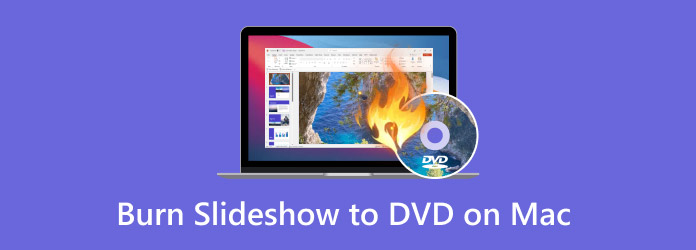
- Μέρος 1. Προετοιμασία πριν από την εγγραφή της παρουσίασης διαφανειών σε DVD σε Mac
- Μέρος 2. Πώς να κάψετε μια παρουσίαση διαφανειών σε DVD σε Mac με iDVD
- Μέρος 3. Πώς να εγγράψετε μια παρουσίαση διαφανειών σε DVD σε Mac με το Blu-ray Master DVD Creator
- Μέρος 4. Συμβουλές για εγγραφή DVD σε Mac
- Μέρος 5. Συχνές ερωτήσεις
Μέρος 1. Προετοιμασία πριν από την εγγραφή παρουσίασης διαφανειών σε DVD σε Mac
Πριν από την εγγραφή μιας παρουσίασης διαφανειών σε DVD στον Mac σας, υπάρχουν δύο βασικά βήματα: πρώτον, δημιουργήστε μια παρουσίαση διαφανειών και δεύτερον, επιλέξτε την καλύτερη συσκευή εγγραφής DVD για Mac. Δείτε πώς μπορείτε να ξεκινήσετε:
Πώς να δημιουργήσετε μια παρουσίαση διαφανειών
Αν δεν έχετε δημιουργήσει ποτέ ξανά προβολή διαφανειών DVD, το Video Editor μπορεί να είναι η ιδανική επιλογή. Μπορείτε να δημιουργήσετε μια προβολή διαφανειών με εικόνες, βίντεο και μουσική με απλά βήματα. Υπάρχουν διάφορα έτοιμα θέματα για παρουσιάσεις διαφανειών, όπως γάμος, πάρτι, αποφοίτηση και άλλα. Μπορείτε να εξατομικεύσετε το θέμα της παρουσίασης διαφανειών με εκατοντάδες μεταβάσεις, φίλτρα και στοιχεία. Είναι εξαιρετικά εύκολο να τοποθετήσετε εικόνες και μουσική σε ένα DVD ως παρουσίαση διαφανειών.
Το ενσωματωμένο πρόγραμμα επεξεργασίας βίντεο και φωτογραφιών επιτρέπει στους χρήστες να επεξεργάζονται αρχεία πολυμέσων χωρίς απώλεια ποιότητας. Μπορείτε να μοιραστείτε την παρουσίαση με φίλους και συγγενείς απευθείας. Ή μπορείτε να αποθηκεύσετε την παρουσίαση σε μορφή συμβατή με DVD για περαιτέρω δημιουργία παρουσίασης DVD. Μπορείτε να δημιουργήσετε μια παρουσίαση DVD σε Windows 10 και παλαιότερες εκδόσεις με μία στάση.
- Δημιουργήστε αξέχαστες παρουσιάσεις με φωτογραφίες, βίντεο και μουσική σε όλες τις μορφές.
- Κάντε την παρουσίαση διαφανειών DVD σας να ξεχωρίζει με ζωντανά θέματα, κείμενα, προσαρμοσμένο κείμενο, μουσική υπόκρουση, στοιχεία, μεταβάσεις και φίλτρα.
- Επεξεργαστείτε βίντεο και φωτογραφίες με τον ενσωματωμένο επεξεργαστή, συμπεριλαμβανομένης της περικοπής, της συγχώνευσης, της περιστροφής, της βελτίωσης κ.λπ.
- Μοιραστείτε παρουσιάσεις σε τηλεόραση, YouTube, tablet, κινητές συσκευές ή κάντε εγγραφή σε δίσκους DVD.
Βήμα 1.Εκτελέστε το πρόγραμμα επεξεργασίας βίντεο. Κάντε κλικ στο εικονίδιο + στην κύρια διεπαφή για να εισαγάγετε τις φωτογραφίες και τα βίντεό σας.
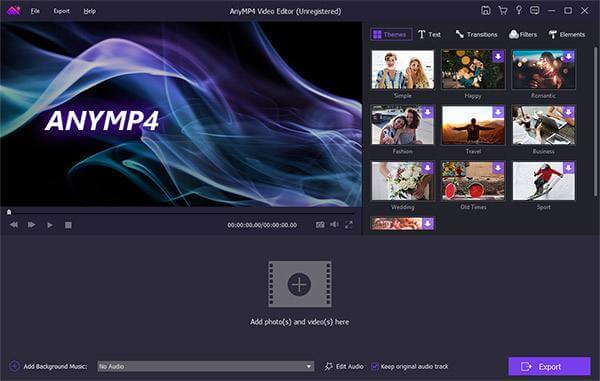
Βήμα 2.Κάντε κλικ Επεξεργασία πάνω από τον χώρο εργασίας της παρουσίασης.
Εάν δημιουργήσετε μια παρουσίαση φωτογραφιών DVD, μπορείτε να περιστρέψετε, να αναστρέψετε, να περικόψετε, να προσαρμόσετε την αντίθεση/κορεσμό/φωτεινότητα/απόχρωση, να προσθέσετε κίνηση και να ορίσετε τη διάρκεια για κάθε φωτογραφία.
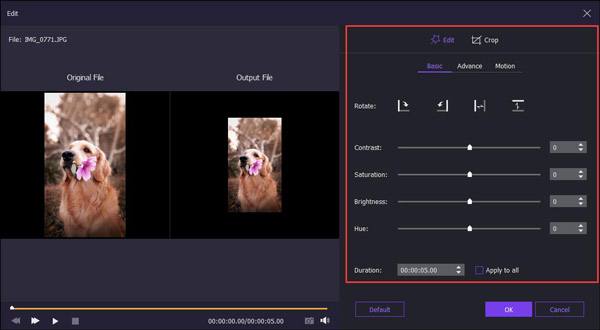
Όταν τείνετε να δημιουργείτε ένα βίντεο παρουσίασης, μπορείτε να αποκτήσετε πλήρως τις παραπάνω δυνατότητες. Επιπλέον, μπορείτε επίσης να κάνετε κλιπ βίντεο, να επιταχύνετε/επιβραδύνετε το βίντεο και να λάβετε περισσότερα εφέ βίντεο.
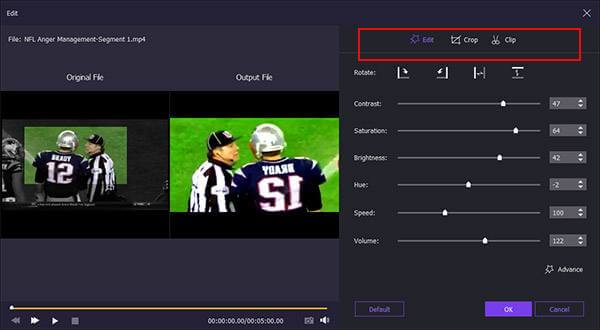
Βήμα 3.Για να δημιουργήσετε μια παρουσίαση με μουσική, μπορείτε να κάνετε κλικ στην Προσθήκη μουσικής φόντου κοντά στο κάτω μέρος. Σημειώστε πριν από την Αναπαραγωγή βρόχου ή Διατηρήστε το αρχικό κομμάτι ήχου με βάση τις ανάγκες σας.
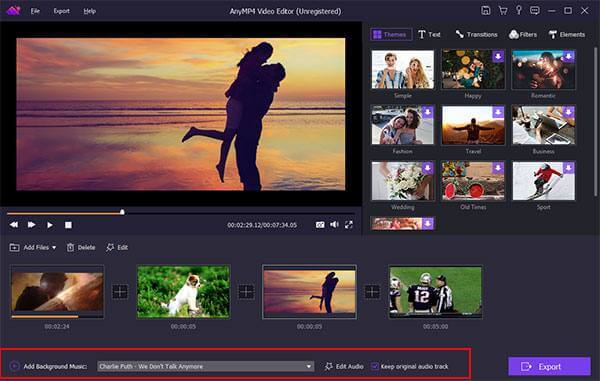
Βήμα 4.Στο επάνω δεξιό τμήμα του παραθύρου, μπορείτε να επιλέξετε το έτοιμο θέμα και να προσθέσετε εξατομικευμένα αντικείμενα. Μετά τη λήψη του συγκεκριμένου πακέτου προτύπων, μπορείτε να επεξεργαστείτε ελεύθερα την παρουσίαση με προσαρμόσιμα εφέ.

Βήμα 5.Αφού ολοκληρώσετε τη διαδικασία δημιουργίας παρουσίασης DVD, μπορείτε να κάνετε κλικ στην επιλογή Εξαγωγή για να αποθηκεύσετε το αρχείο παρουσίασης σε οποιαδήποτε μορφή. Κάντε κλικ στο Convert για να εξαγάγετε τη φωτογραφία ή το βίντεο της παρουσίασης DVD.

Επιλέξτε το λογισμικό εγγραφής DVD που σας ταιριάζει
Ενώ οι παλαιότερες εκδόσεις του macOS ενδέχεται να υποστηρίζουν το iDVD, πολλοί χρήστες προτιμούν εργαλεία τρίτων όπως Blu-ray Master DVD Creator για μεγαλύτερη ευελιξία και σύγχρονη συμβατότητα. Όταν επιλέγετε το λογισμικό σας, λάβετε υπόψη τα εξής:
- Συμβατότητα με macOS: Βεβαιωθείτε ότι το λογισμικό υποστηρίζει την τρέχουσα έκδοση macOS.
- Υποστήριξη μορφής: Αναζητήστε υποστήριξη για MP4, MOV, M4V και άλλες κοινές μορφές.
- Χαρακτηριστικά μενού: Ελέγξτε αν μπορείτε να προσθέσετε μενού πλοήγησης, μουσική υπόκρουση κ.λπ.
- Ευκολία στη χρήση: Μια φιλική προς το χρήστη διεπαφή είναι καλύτερη για αρχάριους.
- Σταθερότητα καύσης: Βεβαιωθείτε ότι η διαδικασία εγγραφής είναι αξιόπιστη με επιλογές επαλήθευσης.
Μέρος 2ο. Πώς να εγγράψετε μια παρουσίαση διαφανειών σε DVD σε Mac με iDVD
Το iDVD είναι ένα πρώιμο δωρεάν λογισμικό δημιουργίας DVD για Mac που χρησιμοποιήθηκε ευρέως για την εγγραφή παρουσιάσεων, οικιακών ταινιών ή εκπαιδευτικού περιεχομένου σε DVD με δυνατότητα αναπαραγωγής. Υποστηρίζει την εισαγωγή βίντεο, εικόνων και μουσικής και προσφέρει βασικά πρότυπα μενού για απλά έργα DVD.
Αλλά έχει πολλούς περιορισμούς, τους οποίους πρέπει να λάβετε υπόψη:
- Κακή συμβατότητα συστήματος: Το iDVD έχει καταργηθεί και υποστηρίζει μόνο εκδόσεις μεταξύ macOS 10.6 και 10.11. Δεν είναι δυνατή η εγκατάσταση και η άμεση χρήση νεότερων Mac.
- Περιορισμένη υποστήριξη μορφής: Η μορφή MOV ή MP4 είναι καλύτερη, αλλά άλλες μορφές ενδέχεται να μην εισάγονται ομαλά.
- Βασικά χαρακτηριστικά: Δεν υποστηρίζει Blu-ray, δεν υπάρχει έξοδος βίντεο HD και υπάρχει περιορισμένη προσαρμογή μενού.
- Ευκολία στη χρήση: Μια φιλική προς το χρήστη διεπαφή είναι καλύτερη για αρχάριους.
- Θέματα σταθερότητας: Ορισμένοι χρήστες αναφέρουν ότι παρουσιάζει εύκολα σφάλματα κατά την εισαγωγή μεγάλων αρχείων ή βίντεο μεγάλης διάρκειας.
Ακολουθούν τα βήματα χρήσης του:
Βήμα 1.Εξαγάγετε πρώτα την παρουσίαση διαφανειών ως αρχείο βίντεο από την εφαρμογή Φωτογραφίες ή από κάποια άλλη εφαρμογή. Στη συνέχεια, εκκινήστε το iDVD.
Βήμα 2.Κάντε κλικ στο Δημιουργία Νέου Έργου και, στη συνέχεια, σύρετε το εξαγόμενο αρχείο βίντεο της παρουσίασης διαφανειών απευθείας στο παράθυρο του έργου iDVD. Στη συνέχεια, στο αναδυόμενο παράθυρο, μπορείτε να δώσετε ένα όνομα στον δίσκο εξόδου και να επιλέξετε μια κατάλληλη αναλογία διαστάσεων.
Βήμα 3.Στη συνέχεια, επιλέξτε ή δημιουργήστε ένα μενού DVD για το περιεχόμενό σας. Επίσης, υποστηρίζει την τροποποίηση κειμένου μενού, μουσικής υπόκρουσης ή την προσθήκη κουμπιών κεφαλαίων.
Βήμα 4.Τέλος, κάντε κλικ στο Εγκαυμα κουμπί για να περιμένετε να ολοκληρωθεί η εγγραφή.
Σημείωση: Μην ξεχάσετε να τοποθετήσετε ένα κενό DVD για να ξεκινήσετε την εγγραφή.
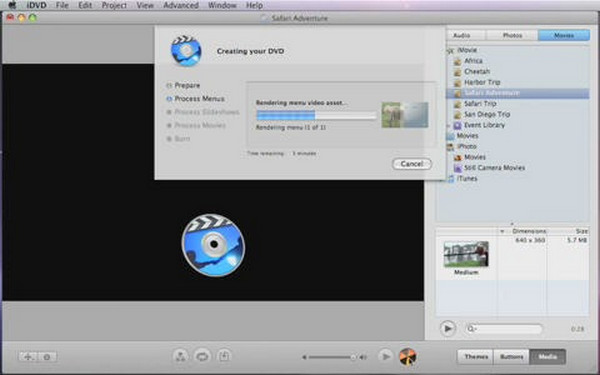
Συνολικά, το iDVD προσφέρει έναν σχετικά απλό τρόπο εγγραφής παρουσιάσεων σε DVD για παλαιότερους χρήστες Mac ή σενάρια που δεν απαιτούν πολύ σχεδιασμό μενού. Παρόλο που έχει ξεπερασμένες λειτουργίες και περιορισμένη συμβατότητα, εξακολουθεί να είναι αρκετά σταθερό για να εκτελεί βασικές εργασίες δημιουργίας DVD στο σωστό περιβάλλον συστήματος.
Μέρος 3. Πώς να εγγράψετε μια παρουσίαση διαφανειών σε DVD σε Mac με το Blu-ray Master DVD Creator
- Εγγραφή παρουσίασης διαφανειών σε DVD-5, DVD-9, DVD-R, DVD+R, DVD-RW, DVD+RW και DVD-RAM σε ελεύθερη μορφή και αναλογία διαστάσεων.
- Δημιουργήστε μια παρουσίαση διαφανειών DVD με πολλά μενού τίτλων DVD, όπως διακοπές, ταξίδια, οικογένεια, γάμος κ.λπ.
- Προσαρμόστε το μενού τίτλων DVD με νέα εικόνα φόντου ή άλλα εργαλεία επεξεργασίας.
- Συγχωνεύστε τμήματα βίντεο, προσθέστε υδατογράφημα, επιλέξτε ηχητικό κομμάτι/υπότιτλους και πολλά άλλα.
- Υπερταχεία ταχύτητα εγγραφής διαφανειών σε DVD.
ΔΩΡΕΑΝ Λήψη
Για Windows
Ασφαλής λήψη
ΔΩΡΕΑΝ Λήψη
για macOS
Ασφαλής λήψη
Βήμα 1.Εκκινήστε το DVD Creator για Mac. Τοποθετήστε ένα κενό DVD στην ενσωματωμένη ή εξωτερική μονάδα οπτικού δίσκου. Επιλέξτε δίσκο DVD για να δημιουργήσετε μια παρουσίαση σε DVD σε Mac.
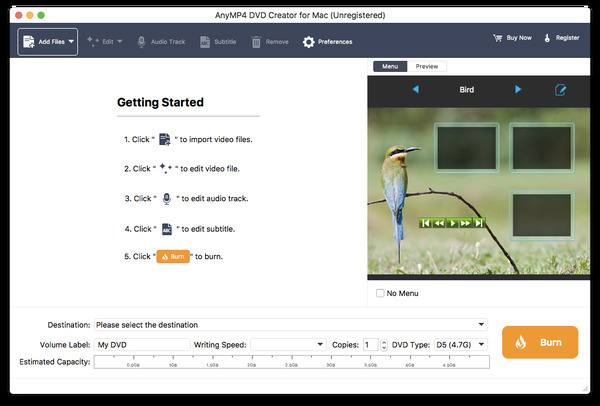
Βήμα 2.Κάντε κλικ Πρόσθεσε αρχεία για να εισαγάγετε το αρχείο παρουσίασης. Μπορείτε να κάνετε κλικ στην Επεξεργασία στην επάνω γραμμή εργαλείων για περικοπή, περικοπή, προσθήκη υδατογραφήματος και προσαρμογή εφέ βίντεο, εάν χρειάζεται. Επιπλέον, μπορείτε να κάνετε κλικ Κομμάτι ήχου και Υπότιτλος για εγγραφή διαφανειών σε DVD σε Mac με το αγαπημένο σας κομμάτι ήχου και υπότιτλους.
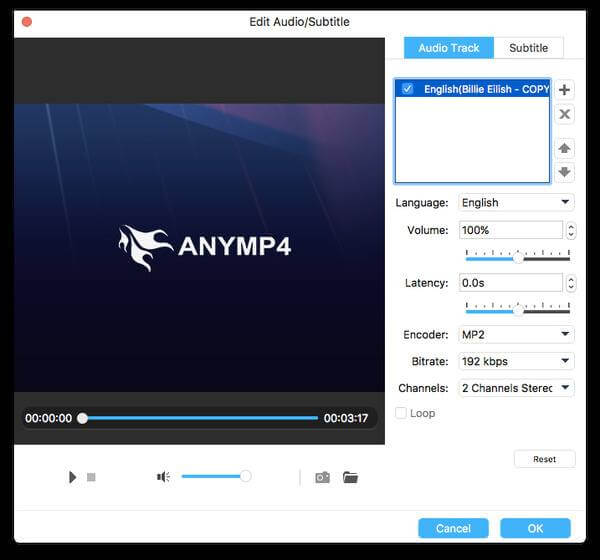
Βήμα 3.Κάντε κλικ στο Επεξεργασία εικονίδιο στην επάνω δεξιά γωνία του παραθύρου προεπισκόπησης. Στο Επεξεργασία μενού Μπορείτε να εφαρμόσετε το μενού τίτλου του DVD, να προσθέσετε μουσική/εικόνα φόντου, να ορίσετε τη διάρκεια του βρόχου αναπαραγωγής του μενού και να κάνετε περισσότερες αλλαγές για να δημιουργήσετε μια παρουσίαση DVD σε Mac.
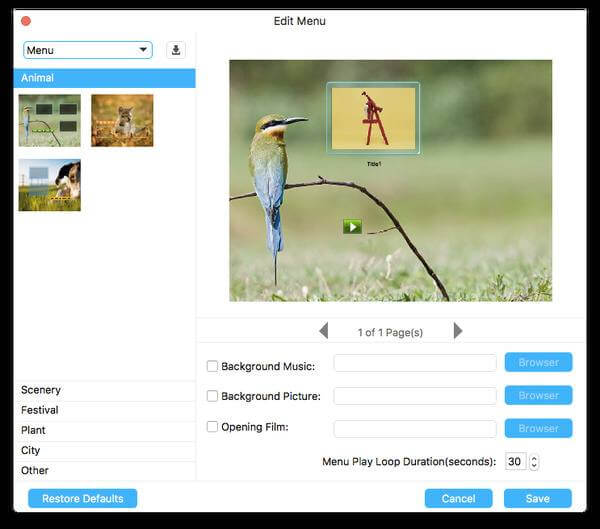
Βήμα 4.Τώρα μπορείτε να καθορίσετε Προορισμός, Ετικέτα τόμου, Ταχύτητα γραφής, Αντίγραφα και κοντά στο κάτω μέρος. Επιτέλους, κάντε κλικ Εγκαυμα για εγγραφή διαφανειών σε δίσκο DVD σε Mac.
Αυτό είναι όλο για να δημιουργήσετε μια παρουσίαση DVD σε Mac με φωτογραφίες, βίντεο και μουσική. Μπορείτε να χρησιμοποιήσετε οποιοδήποτε αρχείο πολυμέσων θέλετε για να εγγραφή DVD για τη συλλογή ή τη δημιουργία αντιγράφων ασφαλείας. Εφόσον το DVD της παρουσίασης διαφανειών σας είναι έτοιμο για παρακολούθηση, μπορείτε να το μοιραστείτε με τους φίλους και την οικογένειά σας όποτε θέλετε.
Μέρος 4. Συμβουλές για εγγραφή DVD σε Mac
Πριν ολοκληρώσετε το έργο DVD σας, ακολουθούν ορισμένες βασικές συμβουλές για να διασφαλίσετε ότι η παρουσίαση διαφανειών σας θα έχει επαγγελματική εμφάνιση, θα αναπαράγεται ομαλά στην τηλεόραση και θα διατηρεί υψηλής ποιότητας γραφικά και ήχο.
- Κατά τη δημιουργία παρουσιάσεων DVD, η επιλογή της σωστής ανάλυσης βίντεο και εικόνας είναι ζωτικής σημασίας. Συνιστάται η εξαγωγή του βίντεο σε ανάλυση 1280×720 ή 1920×1080 για να διατηρήσετε την ευκρίνεια, αποφεύγοντας παράλληλα το υπερβολικό μέγεθος αρχείου.
- Για μουσική υπόκρουση, συνιστάται η μορφή MP3, AAC ή WAV για σταθερή ποιότητα ήχου και καλή συμβατότητα. Ένας ρυθμός μετάδοσης bit 128-192 kbps είναι ο καλύτερος για τις περισσότερες ανάγκες αναπαραγωγής. Και μην χρησιμοποιείτε τη μορφή VBR (Variable Bit Rate), η οποία μπορεί να αποτρέψει τον αποσυγχρονισμό ήχου και βίντεο κατά την αναπαραγωγή.
- Για να διατηρήσετε την ποιότητα του βίντεο, συνιστάται να εξάγετε την παρουσίαση διαφανειών σας σε μορφή MP4 (H.264) και να ελαχιστοποιήσετε τις πολλαπλές λειτουργίες μετατροπής κωδικοποίησης. Κάθε επανακωδικοποίηση μπορεί να οδηγήσει σε υποβάθμιση της ποιότητας της εικόνας, επομένως είναι καλύτερο να επιλέξετε λογισμικό που υποστηρίζει κωδικοποίηση υψηλής ποιότητας.
- Για να διασφαλίσετε την ομαλή αναπαραγωγή του DVD στην τηλεόρασή σας, βεβαιωθείτε ότι έχετε επιλέξει τη μορφή DVD-Video για την εγγραφή. Επίσης, επιλέξτε τη σωστή μορφή (NTSC ή PAL) για την περιοχή-στόχο σας και δοκιμάστε το μία φορά σε μια φυσική συσκευή αναπαραγωγής DVD για να βεβαιωθείτε ότι τα μενού και το βίντεο λειτουργούν σωστά.
Μέρος 5. Συχνές ερωτήσεις
-
Γιατί να θέλω να κάψω μια παρουσίαση διαφανειών σε DVD;
Η εγγραφή μιας παρουσίασης διαφανειών σε DVD είναι ένας εξαιρετικός τρόπος για να διατηρήσετε αναμνήσεις, να μοιραστείτε παρουσιάσεις εκτός σύνδεσης ή να δημιουργήσετε φυσικά αναμνηστικά για εκδηλώσεις όπως γάμους, αποφοιτήσεις ή μνημόσυνα. Τα DVD είναι εύκολο να διανεμηθούν και μπορούν να αναπαραχθούν στις περισσότερες οικιακές συσκευές αναπαραγωγής DVD χωρίς να χρειάζεται πρόσβαση στο διαδίκτυο.
-
Μπορώ ακόμα να εγγράψω ένα DVD στον Mac μου;
Ναι, αλλά εξαρτάται από την έκδοση macOS σας. Τα παλαιότερα Mac ενδέχεται να εξακολουθούν να υποστηρίζουν το iDVD, ενώ τα νεότερα συστήματα απαιτούν εργαλεία τρίτων κατασκευαστών. Θα χρειαστείτε επίσης ένα εξωτερική μονάδα DVD αν ο Mac σας δεν διαθέτει ενσωματωμένη μονάδα δίσκου.
-
Ποια είναι η καλύτερη μορφή για την παρουσίαση διαφανειών μου πριν από την εγγραφή;
Η μορφή MP4 (H.264) είναι η πιο συνιστώμενη. Προσφέρει ευρεία συμβατότητα, καλή συμπίεση και υψηλή ποιότητα βίντεο. Βεβαιωθείτε ότι η παρουσίαση διαφανειών σας έχει εξαχθεί ως αρχείο βίντεο πριν την εισαγάγετε σε λογισμικό εγγραφής DVD.
συμπέρασμα
Σε όλο το άρθρο, εξετάσαμε δύο αποτελεσματικές μεθόδους για να εγγραφή παρουσιάσεων σε DVD σε MacΌπως αναλύσαμε παραπάνω, το Blu-ray Master picked DVD Creator αποδίδει πολύ καλά, κάτι που θα μπορούσε εύκολα να μετατρέψει παρουσιάσεις σε DVD υψηλής ποιότητας. Κατεβάστε το και δοκιμάστε το τώρα!
Περισσότερα από το Blu-ray Master
Βίντεο σε DVD

